ps怎麼將人物拿出來
- 藏色散人原創
- 2019-08-21 10:25:217160瀏覽
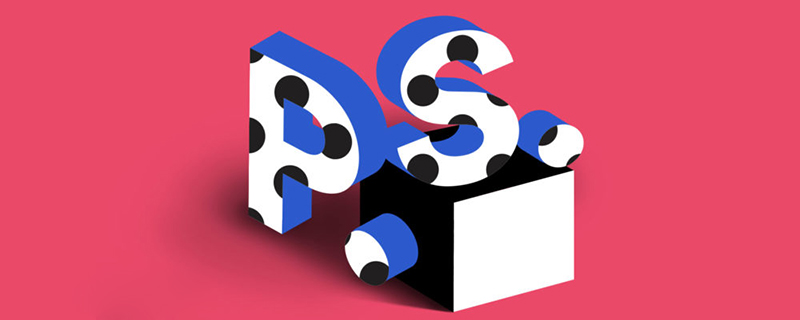
ps怎麼把人物拿出來?
打開一張要摳取的漫畫圖片,複製一層。

先用鋼筆工具或快速選擇工具,將人物選出,頭髮部分可以粗選。再按ctrl j將人物摳出。
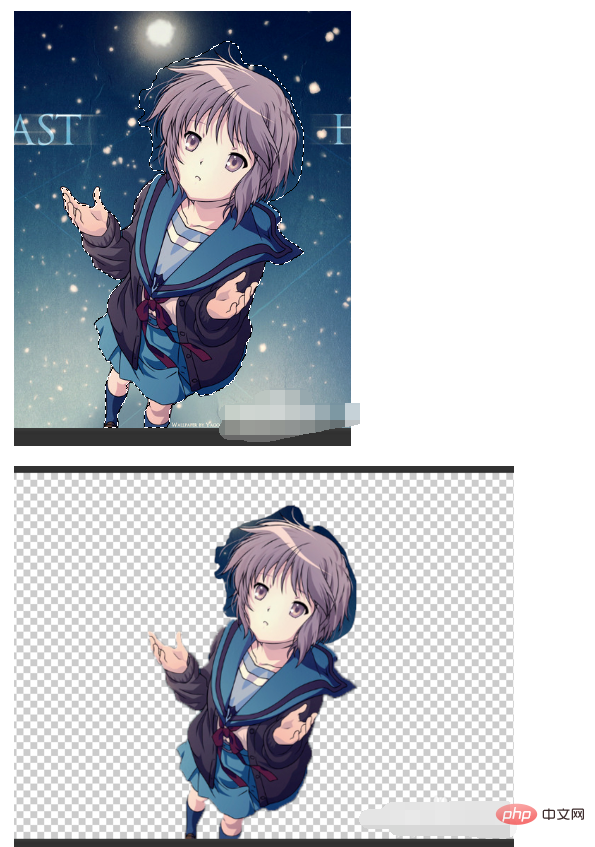
進入RGB通道面板,看一下哪個通道黑白對比最明顯,這裡選紅通道,複製這個紅通道,按ctrl l用階加強一下明暗對比。因為重點是頭髮部要利用通道摳出來,所以只要加重頭部黑白對比,其它地方受影響不要緊。
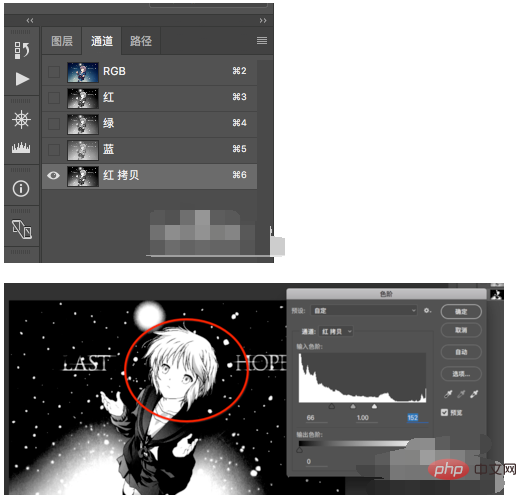
按ctrl,點擊複製的紅通道,得到選區,此時頭髮部分選取範圍已經得到,再用套索工具,按alt將人物以外的多餘選區減掉,再按shift鍵將人物身體上沒有被選區的地方選中。

回到RGB頻道再回到圖層面板,可以看到整個人物已經全部被選出來了。按ctrl j將人物一鍵摳出就好了。如圖,可以看到頭髮絲也很乾淨。

如果擔心在通道中做整體選取範圍時,影響到頭髮可以在按ctrl鍵點擊紅通道得到初次選取範圍時,先單獨將頭部選取範圍回到圖層面板單獨按ctrl j鍵得到一個頭摳圖。
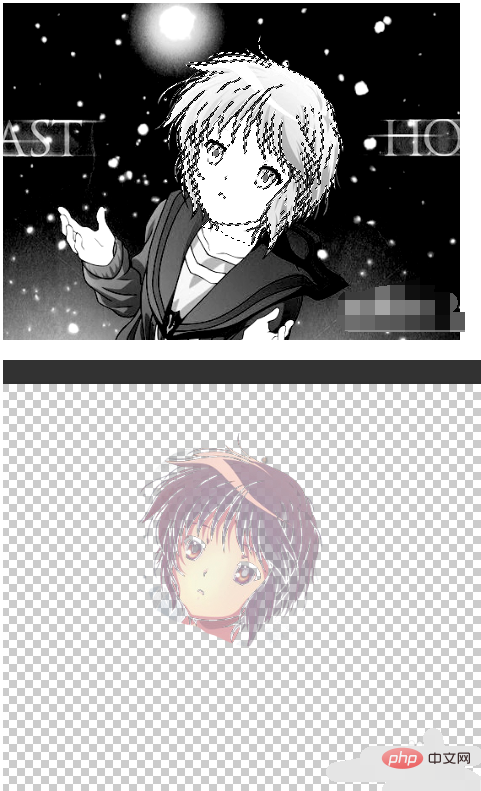
然後後面再整體摳一層,將頭部那層放到整體圖上方,得到一個比較精確的頭髮。

以上是ps怎麼將人物拿出來的詳細內容。更多資訊請關注PHP中文網其他相關文章!
陳述:
本文內容由網友自願投稿,版權歸原作者所有。本站不承擔相應的法律責任。如發現涉嫌抄襲或侵權的內容,請聯絡admin@php.cn
上一篇:ps為什麼儲存不了jpg下一篇:ps為什麼儲存不了jpg

